Създаване и управление на шаблони за Word 2019

Научете как да създавате и управлявате шаблони за Word 2019 с нашето ръководство. Оптимизирайте документите си с персонализирани стилове.
В програмите на Office 2013 можете да приложите всеки тип форматиране на знаци поотделно или можете да използвате набори от стилове или теми, за да приложите няколко типа форматиране наведнъж.
Форматирането на текст може да направи голяма разлика в четливостта на документ. Като направите определен текст по-голям, получер или различен шрифт, можете да привлечете вниманието към него и да добавите интерес към читателите си.
Типът форматиране, обхванат в този урок, е широко известен като форматиране на знаци (форматиране, което може да се приложи към отделни знаци). Форматирането на знаци включва шрифтове, размери на шрифта, текстови атрибути (като курсив), разстояние между знаците (разстояние между буквите) и цвят на текста.
Всеки шрифт се предлага в голямо разнообразие от размери. Размерите се измерват в точки , като всяка точка е 1/72 от инча на разпечатка. (Размерът, който се показва на екрана, зависи от увеличението на дисплея.) Размерите на текста варират от много малък (6 точки) до много голям (100 точки или повече). Един среден документ използва основния текст, който е между 10 и 12 точки и заглавия между 12 и 18 точки.
Текстът в документа се появява с помощта на определен стил на буквите, наричан още шрифт или шрифт . Office идва с десетки шрифтове, така че със сигурност ще намерите такъв, който отговаря на нуждите на всеки проект, който създавате.
Можете също да оцветите всеки шрифт, като използвате или стандартен цвят , който не се променя, когато промените темите на документа, или цвят на темата , който се променя. По-късно в урока научавате как да променяте теми и виждате какво се случва с цветовете на текста, които сте приложили, когато се променят цветовете на темата.
Можете да приложите шрифтове, размери и цветове от раздела Начало на лентата или от мини лентата с инструменти.
Тази фигура показва образци на някои от тези атрибути. Таблицата обобщава клавишните комбинации за тях.
Можете да модифицирате текст с различни атрибути , като получер, курсив, подчертаване и т.н. Можете да приложите някои от тези атрибути от мини лентата с инструменти и/или групата Шрифт в раздела Начало. Други са налични в диалоговия прозорец Шрифт. Някои от тях имат и клавишни комбинации.

Клавишни комбинации за прилагане на текстови атрибути
| Атрибут | Клавишна комбинация |
|---|---|
| Удебелен | Ctrl+B |
| Курсив | Ctrl+I |
| Подчертайте | Ctrl+U |
| Индекс | Ctrl+= |
| Горен индекс | Ctrl+Shift++ (знак плюс) |
| Подчертайте думите, но не и интервал | Ctrl+Shift+W |
| Двойно подчертан текст | Ctrl+Shift+D |
| Малки букви | Ctrl+Shift+K |
| Всички шапки | Ctrl+Shift+A |
Можете също да приложите текстови ефекти , наричани още WordArt ефекти . Наличните текстови ефекти включват контур, сянка, отражение и сияние. Тази фигура показва някои примери за тези ефекти, достъпни от менюто на бутона Текстови ефекти и типография в раздела Начало. Менюто на бутона Текстови ефекти включва също редица предварително зададени настройки, които комбинират цветни запълвания, контури и други ефекти в една операция.
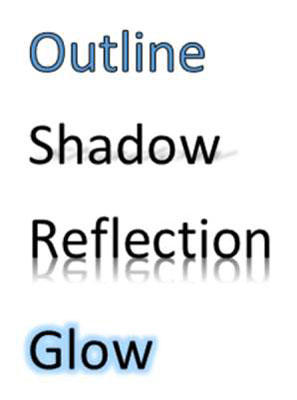
Научете как да създавате и управлявате шаблони за Word 2019 с нашето ръководство. Оптимизирайте документите си с персонализирани стилове.
Научете как да настроите отстъп на абзаци в Word 2016, за да подобрите визуалната комуникация на вашите документи.
Как да блокирам Microsoft Word да отваря файлове в режим само за четене в Windows Microsoft Word отваря файлове в режим само за четене, което прави невъзможно редактирането им? Не се притеснявайте, методите са по-долу
Как да коригирате грешки при отпечатването на неправилни документи на Microsoft Word Грешките при отпечатването на документи на Word с променени шрифтове, разхвърляни абзаци, липсващ текст или изгубено съдържание са доста чести. Въпреки това недейте
Ако сте използвали писалката или маркера, за да рисувате върху слайдовете на PowerPoint по време на презентация, можете да запазите чертежите за следващата презентация или да ги изтриете, така че следващия път, когато го покажете, да започнете с чисти слайдове на PowerPoint. Следвайте тези инструкции, за да изтриете чертежи с писалка и маркери: Изтриване на линии една в […]
Библиотеката със стилове съдържа CSS файлове, файлове с разширяем език на стиловия език (XSL) и изображения, използвани от предварително дефинирани главни страници, оформления на страници и контроли в SharePoint 2010. За да намерите CSS файлове в библиотеката със стилове на сайт за публикуване: Изберете Действия на сайта→Преглед Цялото съдържание на сайта. Появява се съдържанието на сайта. Библиотеката Style се намира в […]
Не затрупвайте аудиторията си с огромни числа. В Microsoft Excel можете да подобрите четливостта на вашите табла за управление и отчети, като форматирате числата си така, че да се показват в хиляди или милиони.
Научете как да използвате инструменти за социални мрежи на SharePoint, които позволяват на индивиди и групи да общуват, да си сътрудничат, споделят и да се свързват.
Юлианските дати често се използват в производствени среди като времеви печат и бърза справка за партиден номер. Този тип кодиране на дата позволява на търговците на дребно, потребителите и обслужващите агенти да идентифицират кога е произведен продуктът и по този начин възрастта на продукта. Юлианските дати се използват и в програмирането, военните и астрономията. Различно […]
Можете да създадете уеб приложение в Access 2016. И така, какво всъщност е уеб приложение? Е, уеб означава, че е онлайн, а приложението е просто съкращение от „приложение“. Персонализирано уеб приложение е онлайн приложение за база данни, достъпно от облака с помощта на браузър. Вие създавате и поддържате уеб приложението в настолната версия […]








